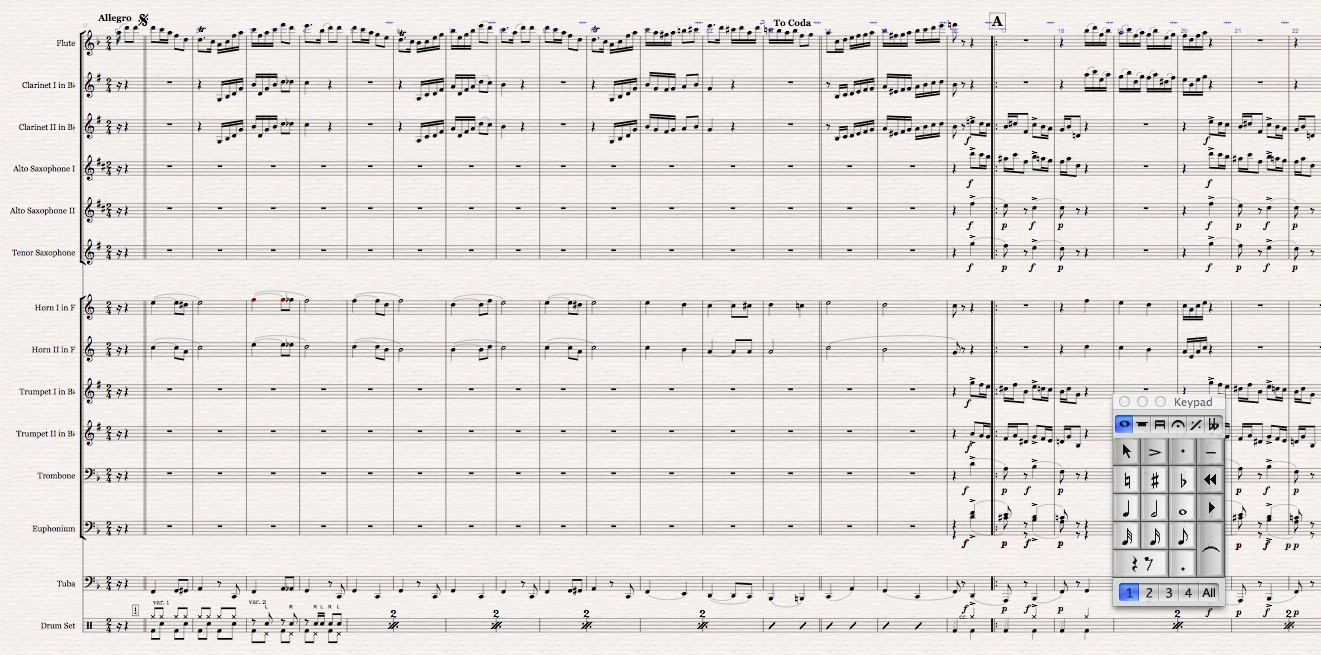View-valikossa olevat komennot sopeuttavat kuvaruudun näkymää erilaisiin toimintoihin sopivaksi.
Document view asettelee aukeamat ja sivut pysty- tai vaasuuntaan.
Zoom muuttaa näkymän suurennussuhdetta.
Invisibles kätkee tai näyttää erilaisia ohjaus- ja huomautusmerkintöjä.
Magnetic Layout näyttää muutokset, jotka tämä automaatio on nuottisivulle tehnyt.
Rulers näyttää viivaimet, joilla mitataan esimerkiksi viivastojen etäisyys toisistaan.
Note Colors värjää nuotteja eri tavoin.
Panels näyttää ohjelman paneelit ja apuikkunat.
Window järjestelee ohjelmaikkunoita eri tavoin.
Document View
Tärkein Document View -kentän painikkeista on Panorama. Sen avulla voi vaihtaa tavallisesta sivunäkymästä panorama-näkymään ja takaisin. Panorama on kätevä silloin, kun kappaletta kirjoitetaan. Ohjelma avaa partituuri-ikkunan yhdeksi systeemiksi, joka jatkuu vaakasuorassa kappaleen loppuun. Sivuntaitto, joka kirjoitusvaiheessa ei ole olennainen, poistuu ja työskentely nopeutuu. Sivunäkymä on tarpeellinen ulkoasun viimeistelyvaiheessa. Näppäinoikotie vaihto + P kannattaa opetella ulkoa.
Panorama
Sivunäkymä, Normal View
Zoom
Suurennuslasin alta avautuu valikko, josta voi valita eri kokoisia suurennuksia. Valikon käyttö on kuitenkin lähes tarpeetonta, sillä näppäimistön ja hiiren avulla voi suurennuksen säätää paljon kätevämmin. Ikkunan oikeassa alanurkassa on liukusäädin, jonka avulla voi suurennusta muuttaa.
Kätevintä on kuitenkin käyttää näppäinoikoteitä. Cmd/ctrl + suurentaa ja cmd/ctrl – pienentää pykälä kerrallaan. Mikäli käytössäsi on hiiri, jossa on rulla, cmd/ctrl-näppäin pohjassa voit muuttaa suurennusta näppärästi. Kannattaa myös opiskella cmd/ctrl + 0, joka muuttaa nuottisivun kuvaruudun korkuiseksi ja cmd/ctrl + 1, joka muuttaa suurennusprosentin sataan.
Invisibles
Invisibles kätkee tai näyttää erilaisia ohjaus- ja huomautusmerkintöjä.
Suuren partituurin kanssa työskennellessä on vaikea välillä hahmottaa, mitkä viivastot ovat näkyvillä, koska partituurin omat merkinnät ovat näkymän ulkopuolella. Bar Numbers näyttää, soittimien nimet ja tahtinumerot.
Page Margins piirtää marginaalilinjat sivun reunoihin.
Handles näyttää kätketyt kohdistuspisteet, joiden avulla voidaan muuttaa esimerkiksi legatokaaren muotoa.
Hidden Objects näyttää kätketyt objektit. Alla olevassa kuvassa rumpunuotin tauot kätketään tulostuksesta. Taukojen kätkettyihin haamuihin voi kuitenkin tarttua ja myös muokata niitä tarvittaessa. Näppäinoikotie on alt + vaihto + H.
Layout Marks näyttää nuottisivulle tehdyt tahtien yhdistämiset sekä rivien ja sivujen vaihdot. Alla olevassa kuvassa on kaksi tahtiparia liitetty toisiinsa siten, että ne eivät erkaannu eri riveille. Rivin lopussa on rivinvaihdon merkki. Tämä tarkoittaa sitä, että nuotinkirjoittaja on halunnut katkaista nuottirivin kyseisen tahtiviivan kohdalta.
Attachment Lines. Jokainen objekti, esimerkiksi dynamiikka- tai sointumerkki, on sidottu jonkin rivin jollekin tahdinosalle. Tämän ansiosta sivun muotoilun muutos pitää merkinnät oikeilla paikoillaan. Attachment Line piirtää aktivoidusta merkistä hennon katkoviivan siihen tahdinosaan, johon merkki on sidottu. Alla olevassa kuvassa dynamiikkamerkki on sidottu aluksi kuvan ensimmäiseen nuottiin ja toisessa kuvassa sen toiseen nuottiin.
Playback Line on vihreä pystyviiva, joka osoittaa toiston paikan nuottiviivastolla. Toisto lähtee liikkeelle ja pysähtyy välilyöntinäppäimellä. Playback Line näkyy edellä olevassa kuvassa.
Review-valikosta voi lisätä muistilappuja (Comments) nuottisivulle. Comments-valinnasta ne voidaan kätkeä tai ottaa esille.
• Highlight on myös Review-valikon komento, joka voidaan tarvittaessa kätkeä.
Differences jätetään tässä yhteydessä käsittelyn ulkopuolelle.
Magnetic Layout jätetään tässä yhteydessä käsittelemättä.
Rulers jätetään tässä yhteydessä käsittelemättä.
Note Colors jätetään tässä yhteydessä käsittelemättä.
Panels
Panels-kentässä on joukko ohjelman apuikkunoita. Osa ikkunoista voidaan telakoida osaksi näkymää tai sitten kellumaan päänäkymän päällä. Tällaisia ovat Mixer, Keyboard, Fretboard, Ideas ja Timeline. Loput ikkunat ovat pelkästään kelluvia. Alla olevassa ikkunassa Ideas on telakoitu näkymän vasempaan reunaan ja Keyborad kelluu nuottien päällä.
Telakoidun ikkunan saa kellumaan sen vasemmassa yläkulmassa olevasta painikkeesta. Telakointi tapahtuu vetämällä ikkuna lähelle sen telakointireunaa. Esimerkiksi Ideas vedetään ikkunan vasempaan reunaan ja Mixer alareunaan.
Keypad- ja Timeline-ikkunat on esitelty oppaan johdanto-osassa. Mixer-ikkuna esitellään Play-valikon yhteydessä. Transport-ikkunan tärkeimmät toiminnot voidaan hoitaa näppäinoikotein. Näistä on kuvaus Play-valikon oppaassa. Pari asiaa on kuitenkin hyvä tietää:
Ikkunan sinisessä kentässä ilmaistaan soittokohta (Playback Line): tunnit, minuutit, sekunnit ja framet sekä tahdit ja tahdinosat. Lisäksi siinä on tempon metronomilukema. Kentän oikealla puolella olevasta liukusäätimestä voi muuttaa tempoa.
Sinisen kentän yläpuolella on pitkä liukusäädin, jolla voi siirtää nopeasti soittokohtaa kappaleen eri osiin.
Window
Window-kentässä olevilla painikkeilla voi järjestellä avoinna olevia ohjelmaikkunoita:
New Window tekee avoinna olevat kappaleesta uuden ikkunan. Tämä on erityisen kätevää silloin, kun käytössä on kaksi näyttöä. Samaa kappaletta voidaan katsoa eri kohdasta, eri suurennoksena, panoramana ja sivunäkymänä, jne.
Tile Vertically ryhmittää auki olevat ikkunat vierekkäin.
Tile Horizontally ryhmittää auki olevat ikkunat päällekkäin.
Full Screen muuttaa Sibeliuksen ikkuna-alan mahdollisimman suureksi. Tämä tarkoittaa sitä, että tavallisesti näkyvillä olevat valikot kätketään kuvaruudun ylä- ja alareunasta. Ne saadaan tilapäisesti näkyville, kun viedään hiiri reunan lähelle. Näppäinoikotie on cmd/ctrl + U.
Switch Windows avaa valikon, josta voi nostaa haluamansa kappaleen päällimmäiseksi. Väkänen kappaleen nimen alussa ilmaisee sillä hetkellä päällimmäisen kappaleen. Tähti (*) nimen perässä ilmaisee sen, että kappaleessa on tallentamattomia muutoksia.